De Root is een speciaal proces voor Android-smartphones. Het rooten van een smartphone betekent dat het apparaat nu volledig onder controle van de gebruiker is. Elk apparaat heeft een aantal unieke kenmerken. Elk apparaat heeft enkele beperkingen. Door een smartphone te rooten, worden deze beperkingen overtreden. Nu kan de smartphone eenvoudig door de gebruiker worden gemoderniseerd. Voor moderniseringsdoeleinden zal het apparaat geen toestemming van welke autoriteit dan ook vragen. Met behulp van de root-optie kan men eenvoudig de configuratie van de apparaten wijzigen.
Reden achter het rooten van Android
Het rooten van de smartphone is een verplichte stap voor vrijwel alle smartphonegebruikers. Tegenwoordig worden smartphones geleverd met een grote interne opslagruimte. Daarnaast hebben smartphones een grote RAM-grootte. Maar vroeger, toen Android-smartphones nieuw op de markt kwamen, was de geheugenruimte niet zo groot. De interne opslag en het RAM-geheugen hadden echt heel kleine ruimtes. Maar de applicaties die op het apparaat moeten worden gedownload, zijn behoorlijk groot genoeg. De gebruikers moeten dus de apparaten rooten. Zodat het voor hen gemakkelijk zal zijn om voorgestelde wijzigingen door te voeren.
vergelijk met methode java
Bereid uw Android-apparaat voor op rooten
Maak voordat u begint een back-up van alles waar u niet zonder kunt. Voordat u een nieuw ROM flasht, moet u altijd een back-up maken van het ROM dat momenteel op uw telefoon staat. Voordat u begint, moet u er ook voor zorgen dat uw apparaat volledig is opgeladen. Zowel OEM-ontgrendeling als USB-foutopsporing moeten zijn ingeschakeld. Open hiervoor Instellingen op uw apparaat. Met de onderstaande instructies worden ontwikkelaarsopties ingeschakeld als u deze niet onder aan het scherm Instellingen kunt zien.
Stap 1: Ga naar Over de telefoon en tik op Build-nummer om het te zien. Uw telefoon bepaalt de exacte route, maar deze wordt doorgaans samen met andere software-informatie gelokaliseerd.
Stap 2: Tik op de hoofdpagina Instellingen zeven keer op het buildnummer om de ontwikkelaarsopties weer te geven. Om dit in te schakelen, moet u mogelijk uw beveiligingstoegangscode verifiëren.
Stap 3: Tik op de Terug-toets om uw nieuwe ontwikkelaarsinstellingen te bekijken.
Stap 4: Selecteer Ontwikkelaarsopties.
Stap 5: Controleer of USB-foutopsporing is ingeschakeld.
Stap 6: Zorg ervoor dat OEM-ontgrendeling is ingeschakeld.
Apparaatstuurprogramma's installeren
U moet het benodigde USB-stuurprogramma voor uw computer installeren, zodat deze effectief met uw tablet of smartphone kan communiceren. Sommige fabrikanten verzenden hun apparaten met de stuurprogramma's al geïnstalleerd, dus het enige dat u hoeft te doen om het juiste USB-stuurprogramma voor uw apparaat te installeren, is het via een USB-kabel op uw pc aan te sluiten. Een goed voorbeeld hiervan is de OnePlus, al is het belangrijk om eerst je telefoon aan te sluiten om te testen of USB-stuurprogramma’s automatisch worden geïnstalleerd.
Methode om Android-smartphone te rooten
Stap 1 : Eerst moeten we de browser vanaf de smartphones openen. Dan moeten we een speciale applicatie installeren. Dit staat bekend als de IRoot-applicatie. Deze applicatie is niet beschikbaar in de Google Play Store. U moet het dus downloaden via de onderstaande link.
JavaScript-trim-subtekenreeks
https://www.malavida.com/en/soft/iroot/android/>
We moeten daar klikken en de applicatie installeren. We moeten op de knop Downloaden klikken om het downloaden te starten.
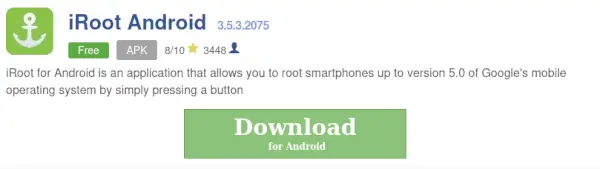
Stap 2 : Nu moeten we na het downloaden de applicatie openen. Vervolgens wordt u doorgestuurd naar het installatievenster. Daar moeten we op de knop Installatie klikken. Hiermee wordt de installatie gestart.
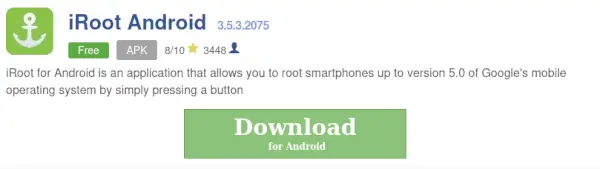
Stap 3 : We moeten een paar seconden wachten om de applicatie te installeren.
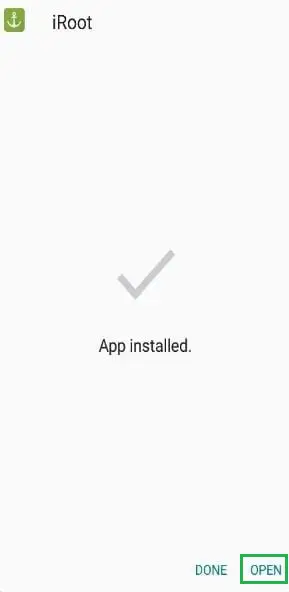
Stap 4 : Nu, na het succesvol installeren van de IRoot-applicatie, moeten we de applicatie openen. Voor dat doel moeten we op de knop Openen klikken. Het opent de applicatie.
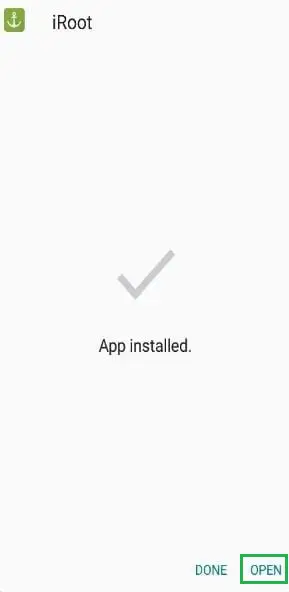
Stap 5 : Nu, na het openen van de applicatie. Daar zullen we een knop vinden. We moeten erop klikken. Bovendien moeten we op Ik ga akkoord klikken om verder te gaan. Dit is een verplichte stap.
logica van de eerste orde
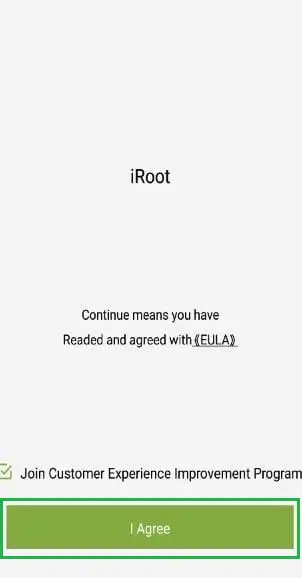
Stap 6 : Nu, na het openen van de applicatie, zullen we het bericht zien dat er geen root-toestemming is. Om de root-toestemming te verlenen, moeten we dus op Root-toegang verkrijgen klikken. Hiermee wordt de root van smartphones gestart.
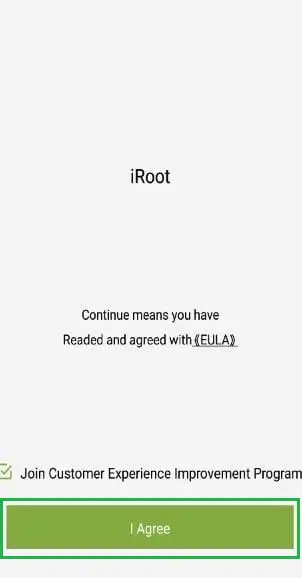
Stap 7 : Het zal enige tijd duren om het rootproces te voltooien. Nadat het proces is voltooid, wordt de applicatie automatisch uitgeschakeld. We hoeven ons er dus geen zorgen over te maken.
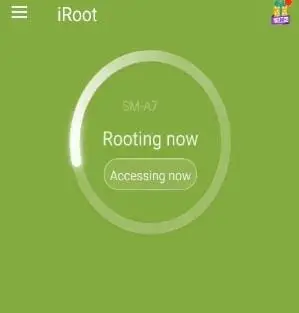
Stap 8 : Nu moeten we de Google Play Store openen. Daar moeten we zoeken naar de Root Checker-applicatie. Deze applicatie helpt bij het controleren of de root al op het apparaat is verzonden of niet. Na het installeren van de applicatie moeten we op Openen klikken om de applicatie te starten.
in welk jaar werd de computer uitgevonden
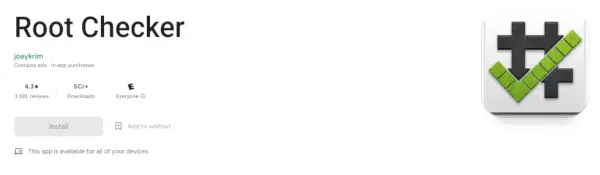
Stap 9 : Nu, na het openen van de applicatie, zal deze in de eerste optie vragen om de root te verifiëren. We moeten dus op de optie Verify Root klikken. Dit zal helpen om erachter te komen of de root met succes is voltooid of niet.
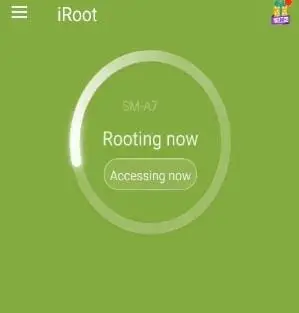
Stap 10: Als de root op een bepaalde manier wordt uitgevoerd, wordt er een felicitatiebericht weergegeven. Dit betekent dat we de smartphone hebben geroot.
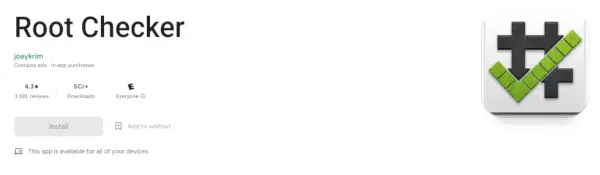
Daarom hebben we de specifieke smartphone met succes geroot.
Opmerking: Rooten op een smartphone kan het apparaat beschadigen. Het is niet raadzaam om welk apparaat dan ook te rooten. Indien nodig moeten gebruikers bij het kopen van smartphones letten op de interne en RAM-ruimte. Rooten op een smartphone schendt de veiligheid van de smartphone. Het apparaat kan de cyberdreiging dus gemakkelijk opvangen. Dat kan ook de privacy en het apparaat belemmeren.
Nadelen van het rooten van telefoons:
- Garantie vervalt: Het is belangrijk om te onthouden dat u uw apparaat altijd kunt verwijderen, maar dat bepaalde fabrikanten of providers uw garantie ongeldig maken als u dat doet. Als u de door u gemaakte softwareback-up flasht, wordt het apparaat in de oorspronkelijke staat hersteld als u het voor onderhoud moet terugsturen.
- Je telefoon bricken: U loopt het gevaar dat uw apparaat wordt gemetseld of beschadigd als er iets misgaat tijdens het rooten. De eenvoudigste manier om dat te voorkomen is door de aanwijzingen zorgvuldig te volgen. Zorg ervoor dat de instructies die u gebruikt actueel zijn en dat het aangepaste ROM dat u flasht speciaal voor uw telefoon is gemaakt. U hoeft zich geen zorgen te maken over het bricken van uw smartphone als u uw onderzoek doet.
- Beveiligingsoorzaken: Bij rooten zijn er enkele beveiligingsvalkuilen. Het gebruik van bepaalde services of apps kan leiden tot beveiligingsproblemen op uw apparaat. Bovendien gebruikt sommige malware de rootstatus om gegevens te stelen, nieuwe malware te installeren of destructief webverkeer naar andere doelen te sturen.
- Uitgeschakelde apps: Financiële platforms zoals Google Pay en Barclays Mobile Banking staan verschillende beveiligingsbewuste apps en services niet toe op geroote apparaten. Bovendien zullen apps zoals Sky Go en Virgin TV Anywhere die auteursrechtelijk beschermde tv-series en films aanbieden, evenals Netflix, niet starten op geroote apparaten.
